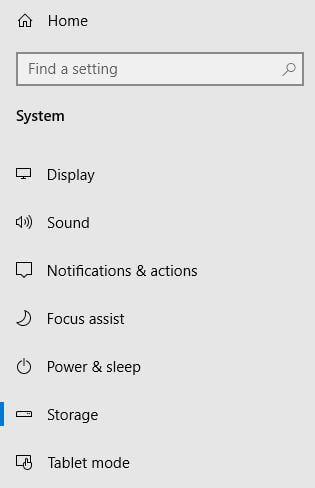Galaxy S9 및 Galaxy S9 plus에서 장치 저장 공간을 확보하는 방법
짜증나게 갤럭시 S9 플러스와 갤럭시 S9 천천히 아니면 갑자기 앱이 멈추나요? 먼저 기기 저장 용량이 꽉 찼습니다.. 이러한 유형의 문제의 대부분은Galaxy S9 저장 공간이 부족합니다. 기본적으로 Galaxy S9 및 Galaxy S9 plus에는 64GB의 내부 저장 공간이 있습니다. Galaxy S9 및 Galaxy S9 plus에서 장치 저장 공간을 확보하는 방법을 알아보십시오.
에 Galaxy S9 Galaxy S9 plus Oreo를 사용하면 삽입 된 microSD 카드 쉽게 해결되는 공간 문제. Samsung Galaxy S9 plus 및 Galaxy S9 장치에서 공간을 확보 할 수 있습니다. 또한 불필요한 앱, 임시 파일 삭제, 앱 캐시 및 데이터 지우기 및 장치의 기타 데이터. Galaxy S9 및 Galaxy S9 plus Oreo에서 장치 저장 공간을 확보하려면 아래의 단계별 프로세스를 따르십시오.
Galaxy S9 및 Galaxy S9 Plus에서 방해 금지 모드를 활성화하는 방법
Galaxy S9 및 Galaxy S9 Plus에서 게임 런처를 활성화하고 사용하는 방법
Galaxy S9 및 Galaxy S9 Plus에서 사용자 지정 GIF를 만드는 방법
Galaxy S9 및 Galaxy S9 plus Oreo에서 장치 저장 공간을 확보하는 방법

가장 먼저 깨끗한 저장 아래 설정을 사용하여 Samsung galaxy S9 및 S9 plus 장치에서. 장치에서 불필요한 데이터를 삭제하여 공간을 확보합니다.
설정> 기기 유지 관리> 저장소> 지금 정리
Galaxy S9 및 Galaxy S9 및 Oreo 장치에서 공간을 확보하기 위해 아래 주어진 방법을 확인하십시오.
1성 방법 : 이미 백업 된 원본 사진 및 비디오 제거
1 단계: 열다 앱 서랍 Galaxy S9 및 S9 plus에서
2 단계: 탭 Google 폴더
3 단계 : 고르다 사진
4 단계 : 탭 3 개의 수평 점 왼쪽 상단에서
5 단계 : 고르다 설정
6 단계 : 탭 저장 용량 확보
원본 사진과 비디오를 제거합니다.이미 백업 된 장치. Google 계정에서 언제든지 볼 수 있습니다. 이제 Galaxy S9 및 Galaxy S9 plus에서 장치 저장 공간을 확보하세요.
2nd 방법 : 불필요한 앱의 캐시 데이터 지우기
불필요한 앱 및 임시 파일을 제거하고 Samsung Galaxy S9 및 Galaxy S9 plus Oreo에서 앱 캐시 및 데이터를 지울 수 있습니다.
Galaxy S9 및 S9 Plus에서 캐시 데이터를 지우는 방법
Galaxy S9 및 S9 plus에 대한이 명확한 앱 데이터는 공간을 확보하고 Galaxy S9를 더 빠르게 만듭니다.
1 단계: 알림 표시 줄을 아래로 스 와이프하고 설정 기어 아이콘 S9 및 S9 plus에서
2 단계: 탭 앱
3 단계 : 탭 앱 당신은 원합니다 명확한 데이터
4 단계 : 탭 저장 사용 섹션에서
여기에서 볼 수 있습니다 명확한 데이터 과 캐시 지우기 단추.
5 단계 : 탭 데이터 지우기
이제 Galaxy S9 및 S9 plus 장치에서 앱 데이터를 지 웁니다.
3rd 방법 : Galaxy S9 및 S9 plus에서 카메라 저장 위치를 SD 카드로 변경
기본적으로 캡처 사진 및 비디오는 저장소입니다.내부 저장소에. 따라서 삼성 갤럭시 S9 및 S9 플러스에서 카메라 저장 위치 내부 메모리를 SD 카드로 변경하십시오. 우선 갤럭시 S9 및 S9 플러스에 microSD 카드를 삽입했습니다.
1 단계: 열다 카메라 앱 Galaxy S9 및 S9 plus에서
2 단계: 탭 설정 톱니 바퀴 아이콘 왼쪽 중간 하단
3 단계 : 탭 보관 장소
4 단계 : 고르다 SD 카드
이제 캡처 한 카메라 사진 또는 비디오에서 내부 저장 공간을 확보하십시오.
Galaxy S9 및 Galaxy S9 plus에서 장치 저장 공간을 확보하기 위해 가능한 솔루션 목록을 종료하십시오. 공유하고 싶은 다른 팁이 있습니까? 아래 의견란에 알려주십시오. 머물면서 우리와 연결하십시오. 최고의 안드로이드 팁.